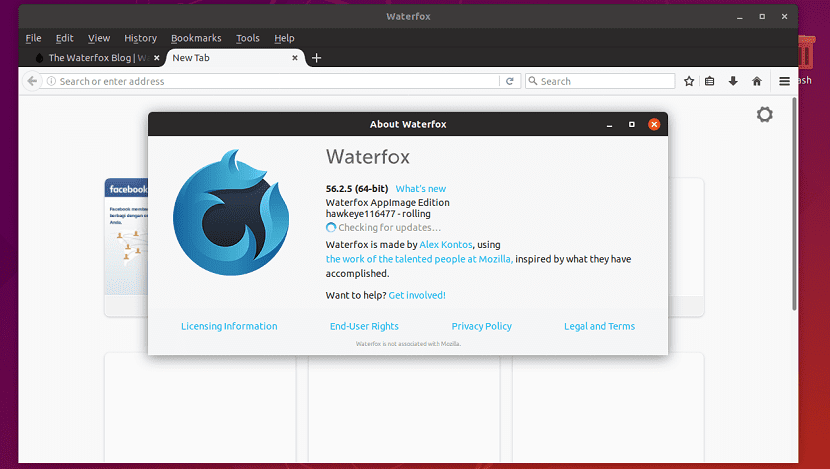
컴퓨터를 최대한 활용하는 웹 브라우저는 거의 없지만 특히 고성능을 약속하는 웹 브라우저가 있으며 그 브라우저를 WaterFox라고합니다.
WaterFox는 Firefox를 기반으로하는 웹 브라우저이며 대부분의 경우 외형과 기능이 동일합니다.
개발자 Alex Kontos는 16 세 때 브라우저 작업을 시작했으며 목표는 64 비트 컴퓨터 용으로 다른 웹 브라우저보다 빠르게 만드는 것이 었습니다.
Waterfox 정보
브라우저는 가장 강력한 컴파일러 중 하나 인 C ++ 컴파일러로 빌드되었습니다.
Waterfox는 웹에서 처음으로 널리 배포 된 64 비트 브라우저 중 하나였으며 빠르게 충성도 높은 팔로워를 확보했습니다.
잠시 후 Waterfox는 속도라는 한 가지를 염두에 두었지만 이제 Waterfox는 윤리적이고 사용자 지향적 인 브라우저가 되려고합니다.
Waterfox는 사용자에게 옵션을 제공하는 데 중점을두고 있으며 브라우저는 고급 사용자에게 중점을 두어 중요한 결정을 내릴 수 있습니다.
플러그인 허용 목록 (Java Applets 및 Silverlight 애플리케이션을 실행할 수 있음)이 없으며 원하는 확장 프로그램을 실행할 수 있습니다.
Waterfox 브라우저 기능 :
- Windows에서 Clang-cl, Linux에서 Clang + LLVM으로 컴파일 됨
- 비활성화 된 암호화 된 미디어 확장 (EME)
- 비활성화 된 웹 런타임 (2015 년부터 사용되지 않음)
- 포켓 서비스가 제거되었습니다.
- 원격 측정 서비스가 제거되었습니다.
- 데이터 수집이 제거되었습니다.
- 시작 프로필 삭제
- 모든 64 비트 NPAPI 플러그인 실행 허용
- 서명되지 않은 확장 실행 허용
- 새 탭 페이지에서 스폰서 탭 제거
- 중복 탭 옵션 추가 (PandaCodex 덕분에 browser.tabs.duplicateTab으로 토글)
- about : preferences> General의 로케일 선택기 (PandaCodex에서 추가로 개선됨)
다중 플랫폼
Waterfox는 크로스 플랫폼 웹 브라우저이므로이 웹 브라우저에는 Linux, Windows, Mac OS 및 Android 용 버전이 있습니다.
이 Waterfox (Firefox 기반)를 통해 여러 장치 간의 동기화를 지원합니다. 휴대 성 측면에서 탁월한 선택입니다.
Ubuntu 및 파생 제품에 Waterfox를 설치하는 방법은 무엇입니까?
이 웹 브라우저를 시스템에 설치하는 데 관심이있는 사람들을 위해 두 가지 방법으로 설치할 수 있습니다.
첫 번째는 시스템에 저장소를 추가하는 것입니다. 우리가 신청서를 얻을 수 있습니다.
여기에 언급 된 방법은 공식적이지 않다는 점에 유의해야합니다. 응용 프로그램 작성자는 브라우저 컴파일을 수행하기 위해 소스 코드와 함께 바이너리 패키지 만 배포하기 때문입니다.
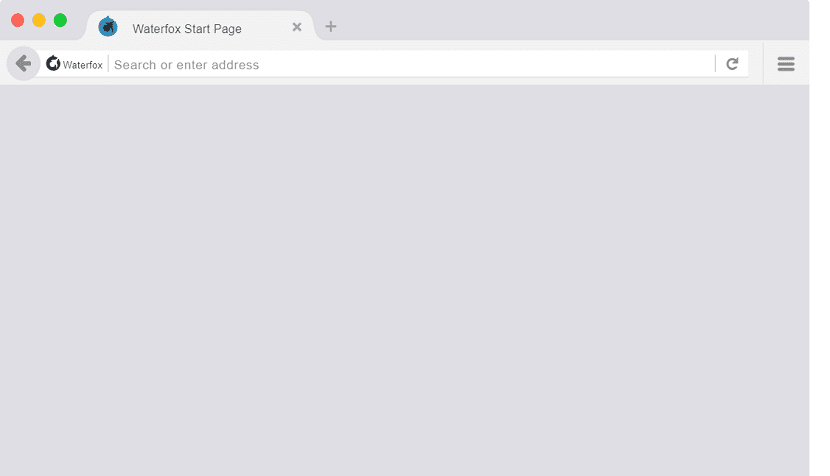
따라서 여기에 설명 된 방법은 설치를 용이하게하기 위해 응용 프로그램 사용자의 작업 결과물입니다.
Ubuntu 18.10 사용자이고 그로부터 파생 된 사용자는 다음 저장소를 추가 할 수 있습니다. 터미널을 열고 그 안에서 다음 명령을 실행해야합니다.
sudo sh -c "echo 'deb http://download.opensuse.org/repositories/home:/hawkeye116477:/waterfox/xUbuntu_18.10/ /'> /etc/apt/sources.list.d/home:hawkeye116477: waterfox.list " wget -nv https://download.opensuse.org/repositories/home:hawkeye116477:waterfox/xUbuntu_18.10/Release.key -O Release.key sudo apt-key add - <Release.key sudo apt-get update sudo apt-get install waterfox
Ubuntu 18.04 LTS 및 파생 제품 사용자의 경우 추가해야하는 저장소는 다음과 같습니다.
sudo sh -c "echo 'deb http://download.opensuse.org/repositories/home:/hawkeye116477:/waterfox/xUbuntu_18.04/ /'> /etc/apt/sources.list.d/home:hawkeye116477: waterfox.list " wget -nv <a href="https://download.opensuse.org/repositories/home:hawkeye116477:waterfox/xUbuntu_18.04/Release.key%20-O%20Release.key">https://download.opensuse.org/repositories/home:hawkeye116477:waterfox/xUbuntu_18.04/Release.key -O Release.key</a> sudo apt-key add - <Release.key sudo apt-get update sudo apt-get install waterfox
그리고 짜잔, 그들은 이미이 응용 프로그램을 시스템에 설치했을 것입니다.
AppImage를 통해 WaterFox 설치
시스템에이 응용 프로그램을 설치하는 데 사용할 수있는 다른 방법은 AppImage를 사용하는 것입니다.
이 AppImage 파일은 터미널을 열고 다음 명령을 실행하여 다운로드 할 것입니다.
wget https://dl.opendesktop.org/api/files/download/id/1542449096/s/9deff8411e3c418a2f3705e9cda206968259fa45e1d283406e55a5bf86ed56852993115b0aefc0842e7c795af833fbb04293391f739ba7a55972d071f850e290/t/1542893370/u//Waterfox-0-Buildlp150.4.1.glibc2.17-x86_64.AppImage -O waterfox.AppImage
파일이 다운로드되면 이제 다음 명령을 사용하여 파일 실행 권한을 부여합니다.
sudo chmod +x waterfox.AppImage
마지막으로 다운로드 한 파일을 두 번 클릭하여 웹 브라우저를 실행하거나 다음 명령을 사용하여 시스템의 터미널에서 실행할 수도 있습니다.
./waterfox.AppImage